
תוֹכֶן
הפעוט שלי אוהב לשחק עם האייפד שלי, אבל הוא עדיין לומד את החבלים כשמדובר בטכנולוגיה. במקום לדאוג לו למחוק דוא"ל חשוב או שליחת הודעות דוא"ל מלא gobbledygook, אני יכול לתת לו לשחק משחקים בלי לצפות בו. איך? תכונה ידועה אך רבת עוצמה הנקראת גישה מודרכת.
היכרות עם iOS 6, גישה מודרכת מאפשרת לך לנעול iPhone, iPod touch או iPad לאפליקציה אחת. ניתן גם להגדיר אזורים מסוימים במסך שניתן להשתמש בהם.
הפעלת גישה מודרכת מופעלת
כברירת מחדל, הגישה המודרכת מושבתת ב- iOS 6. כדי להפעיל אותה, יהיה עליך עבור אל האפליקציה 'הגדרות' ולאחר מכן אל 'כללי'. בחלק התחתון של הגדרות כלליות, בחר בסעיף נגישות, ולאחר מכן תחת למידה הקש על גישה מודרכת כדי להגדיר את זה.
כרגע יש שלוש הגדרות שניתן להגדיר: הפעלה או ביטול של גישה מודרכת עצמה, הגדרת קוד גישה לגישה מודרכת והפעלת שינה במסך.
ההצעה שלי היא הפעל גם גישה מודרכת ושינה במסך. התכונה 'שינה מסך' עשויה לסייע לך לחסוך חיי סוללה מסוימים. הוא יעמעם באופן אוטומטי את המסך לאחר פרק זמן מסוים של חוסר פעילות.
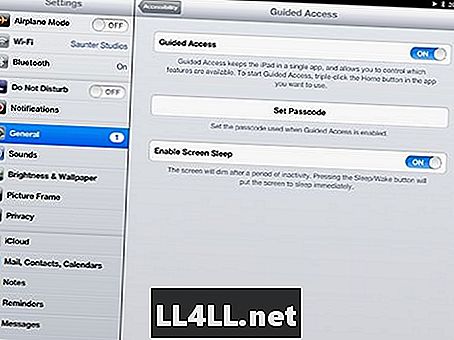
אל תשכח להגדיר סיסמה בלתי נשכחת (אתה צריך את זה כדי לברוח גישה מודרכת כאשר הפעוט שלך נעשה משחק). אם לא תגדיר קוד גישה, לחץ לחיצה כפולה על הלחצן 'דף הבית' יימלט ממצב גישה מודרכת. (ו תאמין לי, פעוט שלי היה מנסה לעשות את זה רק אחרי כמה פעמים צופה בי לעשות את זה.)
שימוש בגישה מודרכת מאפליקציה
אוקיי, עכשיו זה מופעל, איך אתה בעצם להשתמש בו בתוך יישום ספציפי? כדי להפעיל אותו, פשוט לחץ על לחצן הבית שלוש פעמים ברצף (כפתור הבית הוא כפתור בודד על החלק הקדמי "תחתית" של המכשיר בכיוון לאורך.) האפליקציה תצא החוצה ואת מסגרת גישה מודרכת יופיע סביב זה כדי לאפשר לך להגדיר את זה.
ממסך זה עומדות בפניך מספר אפשרויות:
• ניתן לבחור אזורים ספציפיים במסך אתה רוצה להשבית. (לדוגמה, אם יש חלקים באפליקציה שמאפשרים לך לגשת להגדרות האפליקציה או לבצע רכישות מתוך היישום). כדי לבחור אזורים ספציפיים, פשוט גרור את האצבע סביבם כדי ליצור צורה בסיסית. אתה יכול לשנות את הצורה או למחוק אותו לאחר מכן אם זה לא בדיוק מה שרצית.
• ניתן להשבית פעולות מגע בסך הכל (נהדר להפיכתו לטלוויזיה).
• ניתן גם להשבית את חיישן התנועה בנפרד.
ברגע שיש לך את ההגדרות הרצויות (במקרים רבים, אתה כנראה לא צריך לשנות דבר), פשוט לחץ על הלחצן התחל בפינה השמאלית העליונה כדי להפעיל גישה מודרכת. (או ללחוץ על כפתור ביטול כדי ... טוב, אתה מקבל את זה.)
איך אני יוצא?
לאחר הפעוט שלך גדל משועמם של המשחק / ספר / וידאו, אתה ללא ספק תרצה להדביק את עדכון פייסבוק שלך. איך אתה יוצא מהאפליקציה שלהם? כל שעליך לעשות הוא ללחוץ על כפתור הבית שלוש פעמים וללחוש, "אין מקום כמו בבית ..." אוקיי, אולי לא זה האחרון - פשוט ללחוץ על כפתור הבית שלוש פעמים (ברצף מהיר) ולהזין את הסיסמה. (האם הגדרת קוד סיסמה מוקדם יותר, נכון?)
קילומטראז שלך עשוי להשתנות
מניסיוני, מערכת זו עובדת נהדר 97% מהזמן. במקרים נדירים או שניים, הגישה המודרכת לא תבטל את הנעילה כאשר אני לוחץ על לחצן דף הבית שלוש פעמים. במקרים אלה, הייתי צריך לעשות אתחול מחדש על iPad (להחזיק את הבית ואת לחצני Power בו זמנית במשך 15 שניות).
עם זאת, גישה מודרכת הוא מדהים - אני יכול לתת פעוט שלי לשחק על iPad בלי להסתכל עליו בכל רגע ולהרגיש בטוח שהוא לא לעדכן את המצב שלי בפייסבוק עם משהו באמת מביך.